Как объединить кнопки в pubg
Обновлено: 04.07.2024
Во-первых, по умолчанию в игре увеличение и уменьшение дистанции пристрелки стоят на клавиши «PageUp» и «PageDown». Однако гораздо удобнее будет играть, если поставить их на прокрутку колесика мышки вверх и вниз. Что же касается сбрасывания пристрелки, то его стоит переставить на ту же клавишу, которой вы вызываете карту (например, «Caps Lock» или нажатие колесика мышки), чтобы при изменении масштаба карты ваша пристрелка не менялась.
Во-вторых, вы можете изменить бинды на использование медицинских препаратов и энергетиков, чтобы делать это быстрее и удобнее. Бинты можно поставить на сочетание клавиш «Alt+1», малую аптечку — «Alt+2», энергетик — «Alt+3», а болеутоляющее — «Alt+4».
В-третьих, автобег, снятие оружия (или «разрядить») и бросок гранаты можно переставить на клавиши «X», «N» и «G» соответственно.
В-четвертых, пересадку на нужное сиденье в транспорте лучше поставить на клавиши от «F1» до «F5», а для быстрого реагирования пересадку на водительское сиденье можно забиндить на «X», на переднее пассажирское — на «C», а на пассажирское за водителем — на «Z». Это необходимо, чтоб быстро выходить с нужной стороны машины, когда вы находитесь под обстрелом.
В-пятых, управление транспортом в воздухе, например мотоциклом, стоит поставить на клавиши «E» для отклонения вверх и «Q» для отклонения вниз.
Кроме того, говоря об управлении, невозможно не вспомнить так называемые макросы. Это такие программные алгоритмы действий, которые записаны пользователем и применяются для выполнения рутинных действий. Проще говоря, по нажатию одной кнопки макросы за вас одновременно или нет нажмут ряд нужных клавиш.
В таких же играх, как PUBG, макросы чаще всего применяются для уменьшения разброса и отдачи всех видов оружия или для прыжков сквозь окна. Обычно такие программы продаются в Интернете или уже встроены в некоторые модели геймерских мышек.
Пользователь может и сам настроить нажатие нескольких клавиш одновременно, но для этого придется лезть в файлы игры и менять их. Однако мы советуем не делать этого и не использовать макросы.
Ибо согласно правилам, опубликованным на официальном сайте PUBG, изменение файлов игры, использование сторонних программ, макросов и любых других хаков, которые дают преимущество в игре, считается читерством, за которое можно получить вечный бан.
Как правильно настроить управление в PUBG Mobile
Несмотря на отсутствие официальной поддержки Bluetooth-контроллеров, именно PUBG Mobile наилучшим образом использует элементы управления на сенсорном экране, которые вы когда-либо видели на смартфоне. Игра позволяет настраивать расположение и размер абсолютно каждой кнопки и элемента на экране, чтобы вы смогли подобрать идеальную раскладку, соответствующую размерам вашего устройства и рукам.

В этом материале мы расскажем и покажем вам, как самостоятельно настроить всё управление для более успешной игры, а также отметим отдельно некоторые другие расширенные настройки элементов управления, которые вы обязательно захотите попробовать.
Потренируйтесь с новой схемой перед тем, как играть в настоящий матч

Делитесь своим мнением в комментариях под этим материалом и в нашем Telegram-чате.
Как кастомизировать управление в PUBG Mobile
Настройки управления на странице «Основные» позволяют настроить управление арбалетом и дробовиком так, чтобы выстрелы из них осуществлялись либо при нажатии на кнопку огня, либо при ее отпускании. Здесь также можно настроить некоторые элементы управления и гироскоп. Мы чуть позже коснемся их, а сейчас перейдем к вкладке «Управление».
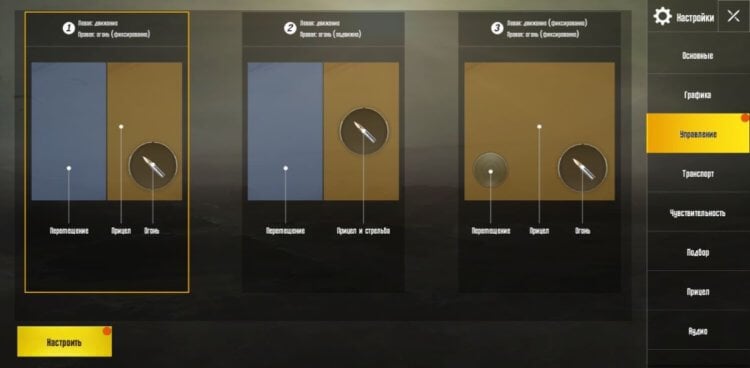
Поначалу нас встречают три общих схемы управления движением и прицеливанием:
Схема 2: Левая сторона экрана предназначена для движения, правая сторона предназначена для прицеливания с плавающей кнопкой огня, которая следует за вашим большим пальцем. Эта схема дает вам преимущество, когда вы всегда держите большой палец на курке, но к ней немного сложнее привыкнуть, и вероятность осечки довольно высока.
Схема 3: Весь экран можно использовать для прицеливания, с фиксированным стиком для передвижения и фиксированной кнопкой огня. Это лучший вариант для использования с со специальными держателями для смартфона, на которых есть выделенный стик, прикасающийся к экрану для упрощенного и более тактильного управления персонажем.
Стандартная схема расположения элементов на экране создана так, чтобы ее было максимально просто использовать, но в зависимости от используемого вами устройства и аксессуаров у вас есть также возможность иначе настроить положение и размер всех экранных кнопок. Именно для этого и предназначена большая желтая кнопка «Настроить».
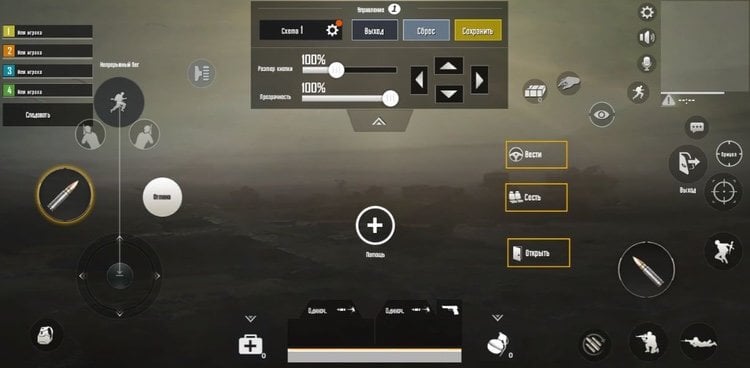
Ещё раз повторюсь, что PUBG Mobile позволяет производить полную настройку всех элементов управления на сенсорном экране, а также позволяет все это делать на лету. Для простой настройки любого элемента на экране нужно только коснуться его и перетащить в нужную область, а в верхней панели отрегулировать размер или прозрачность.
Вы можете сохранить три разные схемы, но обратите также внимание, что третья схема называется «большие иконки», и она представляет из себя ту же стандартную схему, но с большими иконками. Эта схема по очевидным причинам отлично подходит для начинающих. Ее я бы также порекомендовал для больших телефонов и планшетов.
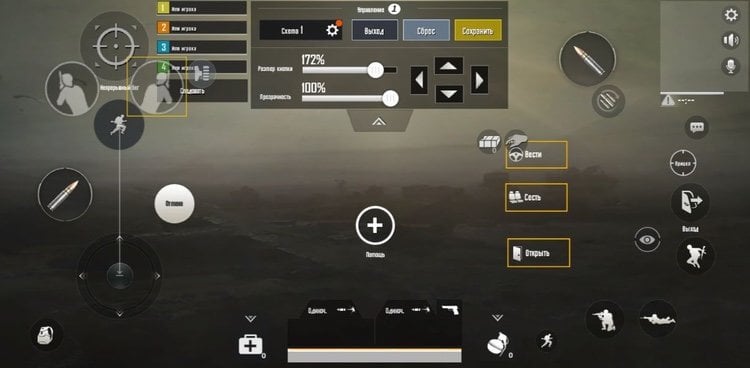
Особое внимание хотелось бы уделить одной раскладке, которую я называю «пальцехват». Она подразумевает расположение смартфона в руках таким образом, чтобы ваши большие пальцы были внизу, а два указательных пальца могли нажимать кнопки в верхней части экрана. Такая схема потребует перемещения карты из ее стандартного места в правом углу экрана, чтобы туда можно было поместить увеличенную кнопку огня, а в левом углу — кнопку прицела. Кнопки огня и прицела должны идеально попадать под расположение ваших указательных пальцев. Эта схема управления позволяет вам сфокусировать большие пальцы на передвижении и прицеливании, позволяя пальцу на курке делать то, что он должен.
Такой обильной возможности настройки управления позавидует любой мобильный шутер. В PUBG Mobile можно создать свою идеальную победную раскладку. А если запутались, можете просто восстановить все настройки по умолчанию. Чтобы создать по-настоящему победную схему управления, вы должны постоянно экспериментировать и тестировать новые варианты расположения элементов на экране и оптимизировать каждое возможное действие, потому что именно это делают профессионалы. Отличной отправной точкой является включение опции «Наклониться и прицелиться», поэтому мы рассмотрим это далее.
Как объединить кнопки в pubg
Эта публикация удалена, так как она нарушает рекомендации по поведению и контенту в Steam. Её можете видеть только вы. Если вы уверены, что публикацию удалили по ошибке, свяжитесь со службой поддержки Steam.
Этот предмет несовместим с PUBG: BATTLEGROUNDS. Пожалуйста, прочитайте справочную статью, почему этот предмет может не работать в PUBG: BATTLEGROUNDS.
Этот предмет виден только вам, администраторам и тем, кто будет отмечен как создатель.
В результатах поиска этот предмет сможете видеть только вы, ваши друзья и администраторы.

Сегодня мы поговорим об настройках управления в player's unknown battlegrounds. Я вам не только покажу самые оптимальные бинды, но и расскажу как отключить меню колеса гранат и медикаментов. А также мы затронем некоторые другие функции которые тоже обязательно нужно отключить для лучшей игры. В этом ролике вы получите самую правильную инфу по настройкам игрового процесса и управления.
. Если вам был полезен ролик - нажмите лайк на ютубе и подпишитесь пожалуйста.
Как настроить управление в эмуляторе Gameloop?

Инструкция, как сменить управление в Gameloop. Меняем стандартные назначения клавиш в PUBG Mobile, Call of Duty Mobile и других играх.
Как настроить управление Gameloop?
1. Запустите игру, где вам нужно настроить управление. Это может быть COD Mobile, PUBG Mobile или любая другая игра.

2. Нажмите на значок клавиатуры, который находится справа в окне эмулятора:
- Режим раскладки (KeyMapping Mode) — это готовые режимы управления игрой. Попробуйте каждый из предложенных вариантов, чтобы найти оптимальный для себя. Это наиболее простой способ устранить проблемы с управлением. В некоторых играх, как COD Mobile, различные шаблоны отвечают за различные режимы в игре.
- Крестовина (Steering Wheel) — опция, что включает или отключает управление ходьбой с помощью клавиш W, S, A, D.
- Функция прицела (Aiming) — опция, что включает или отключает прицеливание с помощью правой кнопки мышки.
- Открыть огонь (Firing) — опция, что включает или отключает стрельбу при нажатии левой кнопки мышки.
- Раскладка (Display KeyMapping Tips) — отображать подсказки по управлению в игре. Возле различных действий будет маленькая иконка клавиши, которая за них отвечает. Чтобы убрать подсказки напрямую в игре нажмите F1.
- Автоматическое переключение (Autoswitchmode) — автоматическая смена режима управления игрой в зависимости от разрешения вашего монитора.
- Яркость (Brightness) — опция, что отвечает за яркость в игре.
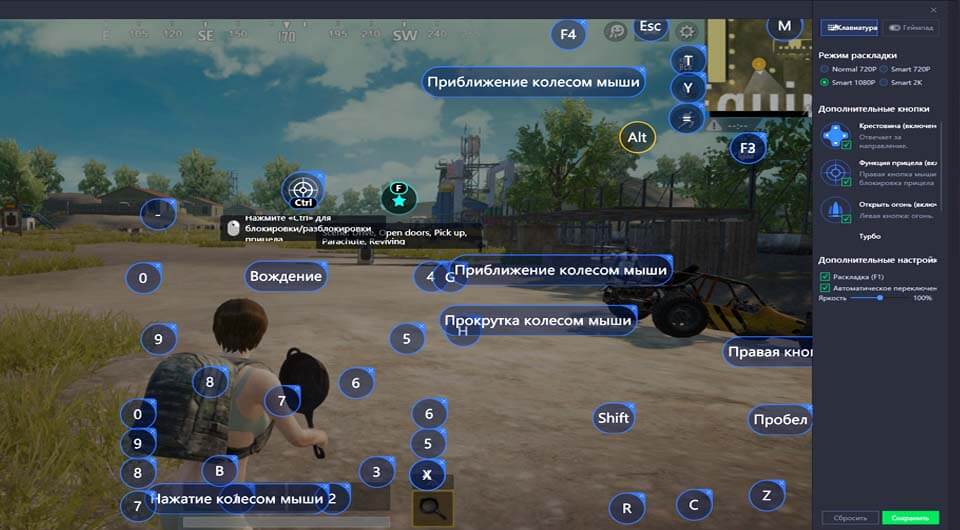
3. На самом экране эмулятора можно сменить клавиши, которые отвечают за то или иное действие:
- Нажмите левой кнопкой мышки на клавишу, которую хотите переназначить.
- Теперь нажмите нужную клавишу, что будет отвечать за управление.
Учимся использовать функцию «Наклониться и прицелиться» в PUBG Mobile
Когда вы настраивали схему управления, то должны были заметить две дополнительные кнопки, находящиеся рядом с виртуальным джойстиком слева. Это кнопки левого и правого наклона (выглядывания), и, хотя они являются лишь дополнительными функциями управления, вам, вероятно, захочется ознакомиться с ними поближе.
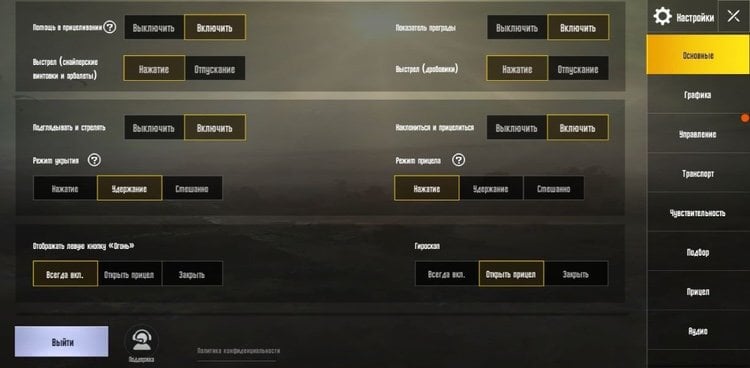
В разделе «Основные», где вы можете включить «Подглядывать и стрелять», у вас есть возможность установить срабатывание действия наклона на «Нажатие», «Удержание» или опцию «Смешанно», при которой будут срабатывать оба варианта. Поиск правильного размещения и метода использования кнопок наклона очень важен и этим точно не стоит пренебрегать тем, кто играет в PUBG не просто так, а метит в высшую лигу.
Читайте также:

